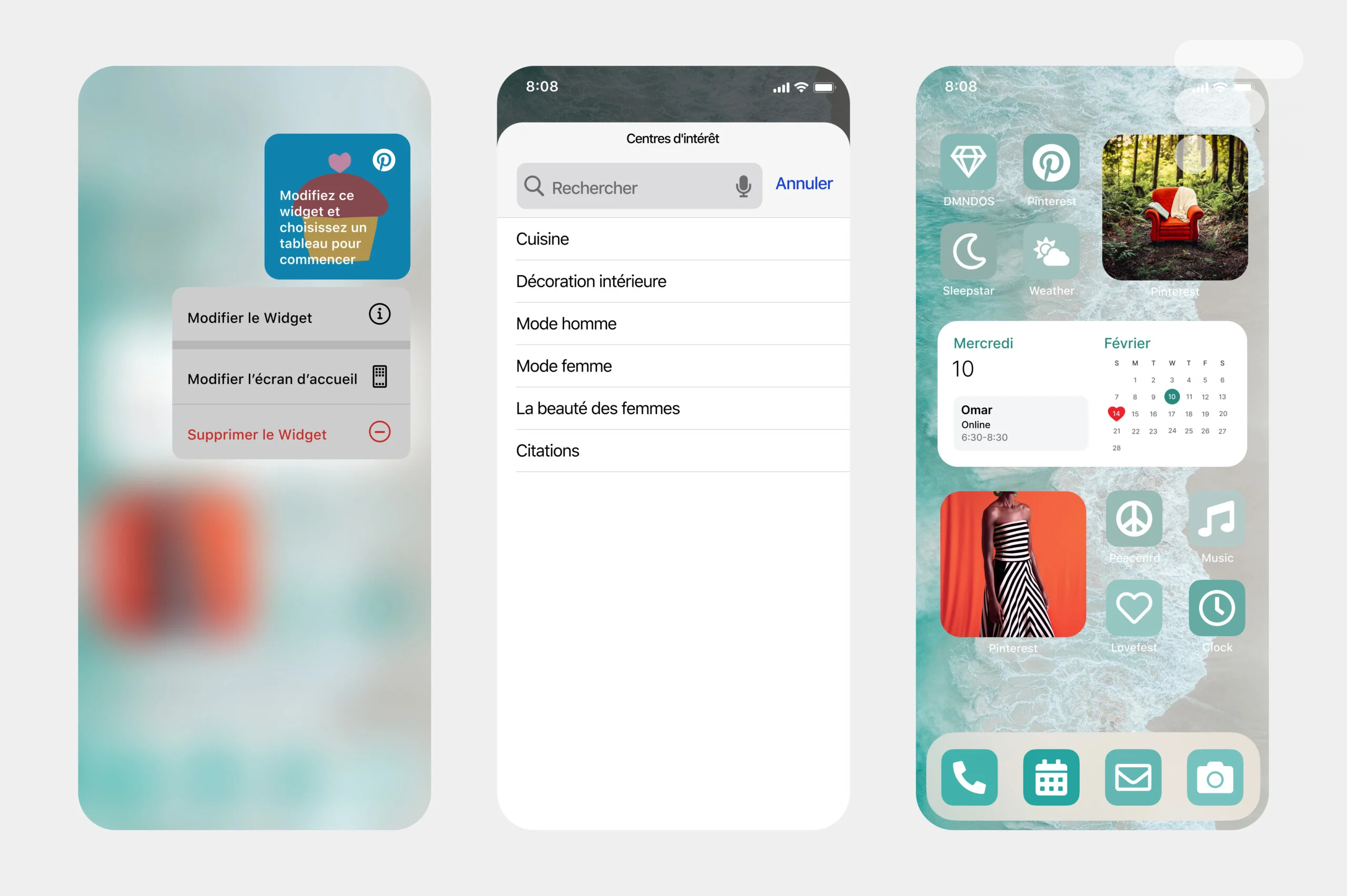
Avec ses 450 millions d’utilisateurs à travers le monde chaque mois, Pinterest est une plateforme qui fourmille de contenus en tous genres. Et il est parfois difficile de s’y retrouver pour un « visiteur de passage ».
Se recentrer sur vos envies


Achetez le nouveau Pixel 9a et recevez jusqu’à 415 euros en échange d’un téléphone éligible (prime promotionnelle de 150 euros incluse). Offre valable jusqu’au 12/05.
Pour remédier à ce problème et éviter de perdre des utilisateurs en route, Pinterest a eu l’idée d’optimiser son widget pour iOS 14 afin de le dédier aux curieux qui veulent mieux cibler leurs envies. Présent depuis octobre dernier et le lancement du système d’exploitation d’Apple pour iPhone et iPad, le réseau social de partages de contenus et de conseils améliore son produit en lui donnant un nouvel attrait.
La mise à jour apporte aussi un changement de nom au widget. Interests va permettre aux possesseurs d’appareils Apple de mieux sélectionner et personnaliser leur expérience.
Ils vont tout d’abord pouvoir sélectionner leurs principaux centres d’intérêt parmi le choix proposé (Mode, cuisine, décoration d’intérieur, beauté, citations…). Cela permettra à Pinterest de leur proposer chaque jour de nouveaux contenus adaptés à leurs goûts, accessibles directement depuis l’écran d’accueil. La liste est encore restreinte et il faut espérer qu’elle s’élargisse avec d’autres centres d’intérêt à l’avenir. Car, si le widget traditionnel de Pinterest peut afficher les tableaux que vous avez épinglés sur votre compte, Interests définit une liste pour mettre des contenus en avant.
Comment ajouter le widget Interests ?
- Assurez-vous d’avoir la dernière mise à jour iOS 14 ;
- Appuyez sur une zone libre de votre écran d’accueil sur l’iPhone ou l’iPad jusqu’à ce que toutes les apps se mettent à flotter ;
- Cliquez sur le « + » en haut à gauche et ajoutez le widget. À condition d’avoir préalablement téléchargé l’application et qu’elle soit à jour ;
- Sélectionnez le widget Pinterest, puis « Centre d’intérêt » qui correspond à Interests ;
- Ajoutez le widget. Il va apparaître sur l’écran d’accueil ;
- Gardez votre doigt appuyé dessus et faites « Modifier le widget » ;
- Choisissez vos centres d’intérêt et la fréquence de changement d’affichage (par heure ou quotidien) ;
- Sur votre écran d’accueil, vous allez ainsi avoir accès à des contenus qui vous correspondent.
Si vous voulez recevoir les meilleures actus Frandroid sur WhatsApp, rejoignez cette discussion.






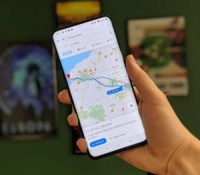

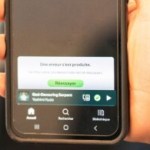













J'ai jamais compris à quoi ça servait ce Pinterest ! Y a vraiment des gens qui s'en servent ?
Ce contenu est bloqué car vous n'avez pas accepté les cookies et autres traceurs. Ce contenu est fourni par Disqus.
Pour pouvoir le visualiser, vous devez accepter l'usage étant opéré par Disqus avec vos données qui pourront être utilisées pour les finalités suivantes : vous permettre de visualiser et de partager des contenus avec des médias sociaux, favoriser le développement et l'amélioration des produits d'Humanoid et de ses partenaires, vous afficher des publicités personnalisées par rapport à votre profil et activité, vous définir un profil publicitaire personnalisé, mesurer la performance des publicités et du contenu de ce site et mesurer l'audience de ce site (en savoir plus)
En cliquant sur « J’accepte tout », vous consentez aux finalités susmentionnées pour l’ensemble des cookies et autres traceurs déposés par Humanoid et ses partenaires.
Vous gardez la possibilité de retirer votre consentement à tout moment. Pour plus d’informations, nous vous invitons à prendre connaissance de notre Politique cookies.
Gérer mes choix